

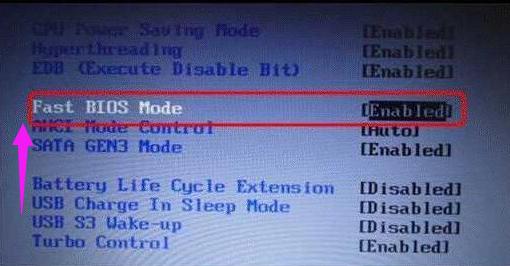
|
U盘的称呼最早来源于朗科科技生产的一种新型存储设备,名曰“优盘”,使用USB接口进行连接。U盘连接到电脑的USB接口后,U盘的资料可与电脑交换。而之后生产的类似技术的设备由于朗科已进行专利注册,而不能再称之为“优盘”,而改称“U盘”。后来,U盘这个称呼因其简单易记而因而广为人知,是移动存储设备之一。现在市面上出现了许多支持多种端口的U盘,即三通U盘(USB电脑端口、iOS苹果接口、安卓接口)。 我们知道三星笔记本品牌是目前市面上最受欢迎的笔记本之一,不少用户三星笔记本想要给三星笔记本重装一个自己喜欢的重装系统,但是操作制作U盘启动盘之后,发现不知道如何设置三星笔记本u盘启动,为此,小编就给大伙带来了三星笔记本设置bios U盘启动的操作方法了。 三星笔记本电脑在世界的笔记本品牌上受到广泛好评,不过用户也难免会在使用过程中遇到一些系统问题,如果无法解决的时候,就需要借助U盘进行系统修复或重装,不过有些用户却不知道三星笔记本怎么设置从U盘启动,为此,小编就给大家准备了三星笔记本设置bios U盘启动的图文解说了。 三星笔记本怎么设置bios U盘启动 进入bios后,切换至advanced选项卡,然后找到fast bios mode选项,此时可以发现fast bios mode为enabled状态
bios示例1 选中fast bios mode后,按回车,会弹出一个对话框,选择disabled并按回车
三星示例2 此时Fast bios mode就变成disabled状态
三星示例3 最后按f10保存退出,重新进入bios,就可以发现识别到u盘,说明三星笔记本能够正常u盘启动了
设置启动示例4 以上就是三星笔记本设置bios U盘启动的操作方法了。 U盘有USB接口,是USB设备。如果操作系统是WindowsXP/Vista/Win7/Linux/PrayayaQ3或是苹果系统的话,将U盘直接插到机箱前面板或后面的USB接口上,系统就会自动识别。 |
温馨提示:喜欢本站的话,请收藏一下本站!